Outils d'utilisateurs
Sidebar
Table des matières
Préparer la tache(Job) de découpe
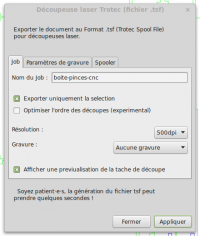 Fig. 1: Plugin d'export vers les découpeuses laser
Après avoir dessiné votre pièce et adapté votre dessin pour la découpeuse laser il faut préparer la tache de découpe, c'est à dire convertir votre dessin en un format utilisable par les découpeuses. Pour cela nous allons encore inkscape : en effet un plugin (développé au sein du fablab) permet d'envoyer directement vos travaux vers les machines à partir de ce logiciel.
Fig. 1: Plugin d'export vers les découpeuses laser
Après avoir dessiné votre pièce et adapté votre dessin pour la découpeuse laser il faut préparer la tache de découpe, c'est à dire convertir votre dessin en un format utilisable par les découpeuses. Pour cela nous allons encore inkscape : en effet un plugin (développé au sein du fablab) permet d'envoyer directement vos travaux vers les machines à partir de ce logiciel.
Pour préparer votre tâche de découpe vous pouvez utiliser les ordinateurs prévus à cet effet (situés dans le fablab, à coté des servantes à outils rouges.) Vous pouvez aussi installer le plugin inkscape sur votre ordinateur et ainsi préparer les jobs sur votre propre machine.
Préparer son Job avec le plugin inkscape
cf Export de fichiers .tsf (Trotec Spool File) pour découpeuse laser TROTEC avec inkscape
- Il n'y à dans la plupart des cas pas besoin d'utiliser une résolution supérieure à 333dpi, la précision à cette résolution étant déjà inférieure à 0.1mm (76μm)
- Pensez à désactiver la gravure si vous n'en avez pas besoin cela allège le processus
- Laissez la case prévisualisation cochée cela vous permettra de vérifier que les couleurs sont correctement reconnues et que rien ne manque.
Utilisation
Une fois le dessin préparé dans inkscape, et la page correctement redimensionnée lancer le plugin :
- En allant dans
Extensions»Fablab»Découpeuse laser Trotec (fichier.tsf), qui vous permet d'exporter votre job dans le répertoire défini dans l'ongletSpooler. C'est la méthode à privilégier si vous utilisez un ordinateur du Carrefour numérique². En effet le répertoire de travail (spool) est partagé avec les Postes des Découpeuse, les Jobs seront donc automatiquement ajoutés à la file d'attente des machines.
Paramètres
- Onglet
Job:- Nom du Job : nom de la tache tel qu'elle apparaitra dans la file d'attente. Si vous utilisez l'option(2) et qu'une tâche avec ce nom existe déja en file d'attente, un numéro sera ajouté.
- Exporter uniquement la selection : Permet d'exporter uniquement les élément sélectionnés et non toute la page. Cette option peut ne pas fonctionner avec certains fichiers (en particulier des fichiers non dessinés sous Inkscape et/ou avec beaucoup de groupes et de calques).
- Optimiser l'ordre des découpes : le plugin va essayer d'utiliser des polylignes lorsque cela est possible (utile lors d'import de certains dxf), de supprimer les ligne superposées, et d'optimiser l'ordre des découpes afin de réduire la durée de travail et d'avoir la meilleure découpe possible.
 Cette option est expérimentale, n'oubliez pas de bien vérifier la prévisualisation.
Cette option est expérimentale, n'oubliez pas de bien vérifier la prévisualisation. - Résolution : Résolution du travail de découpe/marquage/gravure en points par pouce. Il n'est généralement pas nécessaire de dépasser 500dpi, 333dpi fonctionne bien dans la plupart des cas.
- Type de gravure : Type de gravure à effectuer (standard, tampon, relief, couche). Si vous n'avez pas de gravure dans votre tâche, passez cette option à
Aucune gravure; cela réduira la taille du job et évitera les problèmes. - Affiche un prévisualisation : Affiche une image prévisualisant le job ainsi qu'un petite résumé de la tâche de découpe. Cela permet de s'assurer que la tache de découpe correspond bine à ce que vous souhaitez.
- Onglet
Paramètres de gravure avancés:- Nombre de couches : Nombre de couches à effectuer si vous avez sélectionné la gravure multicouches.
- Ajustement des couches : Ajustement de la mise au point entre chaque couche si vous avez sélectionné de la gravure multicouches.
- Talus : type de talus/bords si vous avez sélectionné la gravure tampon.
- Onglet
Spooler:- Chemin du répertoire dans lequel seront générés les fichiers tsf. Si vous utilisez les postes du fablab, ce répertoire devrait être déjà configuré pour pointer vers un disque réseau partagé avec les machine de contrôle des découpeuses. Si vous êtes sur votre propre ordinateur, vous pouvez indiquer n'importe quel répertoire sur votre disque. (Vous devrez dans ce second cas ajouter vous même votre job à la file d'attente des machines, soit en le glissant déposant dans la file d'attente du
JobControlsur un des poste relié aux découpeuses, soit en le copiant sur le partage réseau.)
Vérification de la tache
Ne vous précipitez pas encore vers la salle machine, avant de réserver votre créneau pensez à vérifier dans la prévisualisation :
- Que les couleurs de découpe/marquage ont bien toutes été détectées.
- Que les tracés de marquage/découpe sont correctement affichés.
- Que la taille de votre job est bien inférieur aux dimensions de la machine que vous allez utiliser (729x433mm pour la speedy300, 1000x610mm pour la speedy 400)
- Vérifiez une nouvelle fois que les couleurs utilisées sont dans un ordre adapté à ce que vous voulez faire (traits de marquages, petites formes intérieures, formes extérieures, …)
Si quelque chose ne vous conviens pas corrigez les problèmes et ré-générez votre job.
Une fois votre tache exportée et validée vous pouvez réserver votre créneau de découpe et vous diriger vers la salle machine à votre tour.
